Jeśli posiadasz iPada, to prawdopodobnie masz wiele rzeczy, które lubisz na nim robić. Niezależnie od tego, czy używasz iPada do zabawy, czy do pracy, może to być dość irytujące, jeśli bateria urządzenia zaczyna się rozładowywać znacznie szybciej niż kiedyś. Co może być tego przyczyną i co możesz z tym zrobić? Poświęćmy chwilę i przeanalizujmy każde z tych pytań.
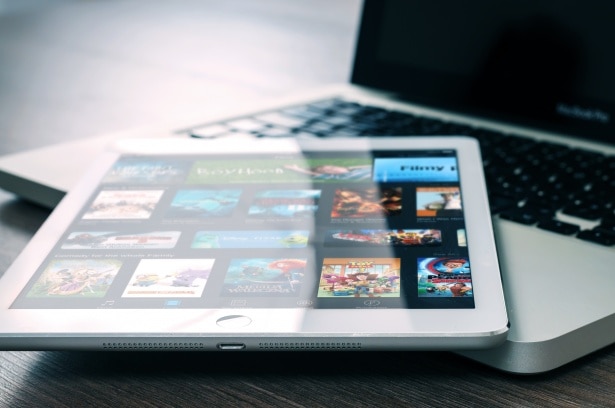
If You Wait, YouriPad Battery Might Might Not Drain as Fast
Pierwszą rzeczą, której możesz spróbować, jakkolwiek dziwnie by to nie brzmiało, jest nic. Istnieje kilka różnych sytuacji, w których drenaż baterii może nie okazać się trwały. Zamiast tego, jest to tymczasowy warunek, który jest spowodowany przez any ofthe następujące:
- Właśnie przywróciłeś urządzenie z kopii zapasowej.
- Właśnie zainstalowałeś aktualizację iOS.
- Właśnie pobrałeś garść treści do urządzenia. To może obejmować zdjęcia, gry, aplikacje, pocztę itp.
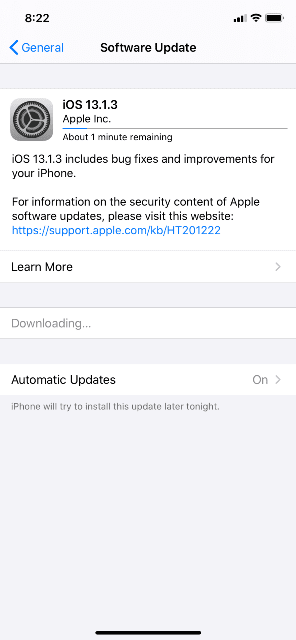
Powodem, że każda z tych rzeczy może spowodować tymczasowy skok zużycia baterii jest to, że gdy je wykonujesz, radio Wi-Fi pozostaje włączone przez długi czas na iPadzie. Spotlight, czyli system wyszukiwania w systemie iOS, musi indeksować całą nową zawartość, którą znajduje na Twoim urządzeniu. Gdy procesory i radia nie mogą spać, to zwiększa zużycie energii.
Jeśli dać iPad acouple dni, to drenaż mocy może odejść na własną rękę. Jeśli okaże się, że tak nie jest, przejdź do następnej poprawki.
Jak aktywnie używasz iPada?
Jeśli Twój iPad jest nowy, to jak często go używasz? Może się wydawać, że bateria szybko się rozładowuje, ale jeśli dopiero co go dostałeś, to czy bawiłeś się nowymi funkcjami? Niektóre z nich, takie jak Apple Pencil
, ProMotion lub funkcje rozszerzonej rzeczywistości (AR) zużywają dużo energii. Jeśli Twój ekran jest cały czas włączony, to znaczy, że pamięć masowa jest zapisywana. Radia komórkowe i Wi-Fi pozostają zapalone, a zużycie energii ma miejsce.

Jeśli nowość wearsoff i nie używasz tych funkcji bardzo często, ale szybki drenaż baterii jest nadal zauważalny, to czytaj dalej.
Reset iPad ifthe Battery is Draining Fast
Następną rzeczą, którą można spróbować jest stary standby rozwiązywania problemów: ponowne uruchomienie urządzenia. Oto kroki, które musisz wykonać.
- Naciśnij i przytrzymaj przycisk Home w tym samym czasie, co przycisk On/Off.
- Trzymaj je wciśnięte, a ekran wyłączy się po kilku sekundach.
- Na ekranie pojawi się logo Apple. W tym momencie możesz puścić.
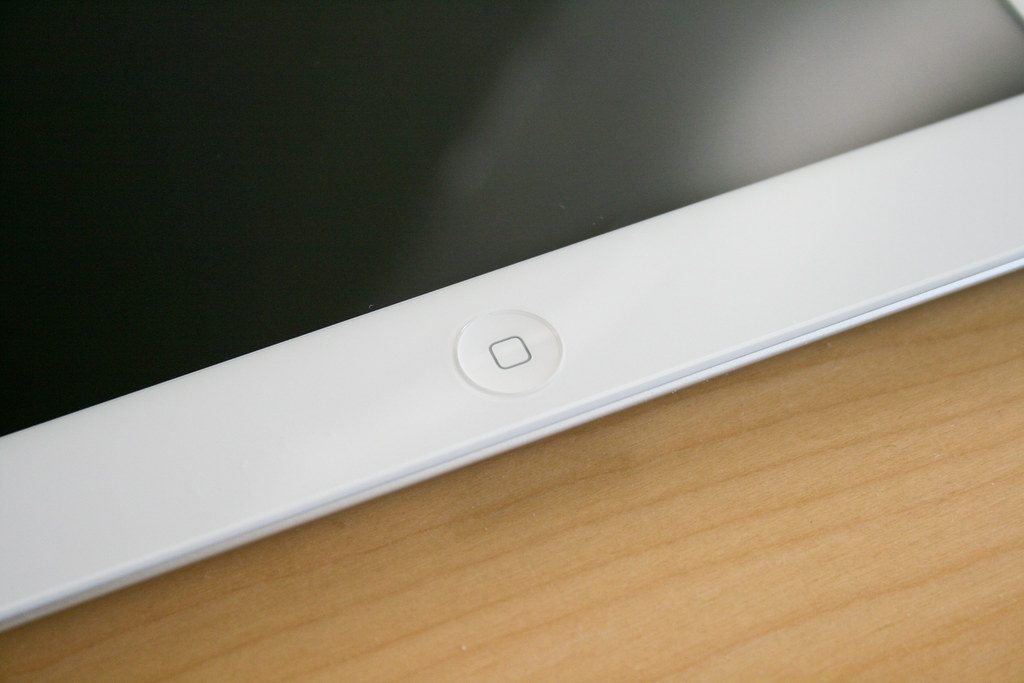
Jeśli Twój iPad jest nowszą wersją, i nie ma przycisku Home, to musisz przytrzymać Górny przycisk i jeden z przycisków głośności. Kontynuuj trzymanie ich aż do wyłączenia wyświetlacza. Zobaczysz logo Apple, a następnie możnarelease przycisków.
Once iPad hasreboot, można czekać i zobaczyć, czy szybki problem drenażu baterii utrzymuje się. Jeśli tak, to przejdź do następnego kroku.
Sprawdź swoje UsageStats
Jest funkcja z iPadem, który jest określany jako Battery Usage, lub czasami BatteryShaming. W gruncie rzeczy pokazuje ona, które usługi i aplikacje powodują najbardziej znaczący drenaż energii na Twoim urządzeniu.
- Aby ją uruchomić, przejdź do Ustawień z ekranu głównego.
- Tknij w Baterię, a następnie poczekaj kilka sekund, aż funkcja Użycie baterii zostanie wyświetlona.
- Tknij w przycisk Pokaż szczegółowe użycie. To zapewni Ci szczegółowy podział zużycia energii w tle i na pierwszym planie.
- Jeśli stukniesz w Ostatnie 7 dni, będziesz mógł zobaczyć dokładnie, co to jest, że jest to, że drenowanie urządzenia najszybciej.
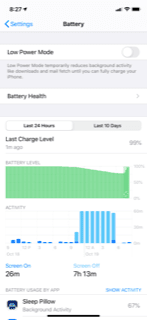
Powiedzmy, że masz Facebooka lub inną aplikację na iPadzie. Zużycie energii pokaże Ci, że zajmuje ona 5% Twojej mocy na pierwszym planie, ale 42% w tle. Jeśli widzisz coś takiego, to jest martwy giveaway, że znalazłeś powerdrain, a także oznacza, że coś poszło nie tak z tym app.
Co trzeba zrobićis podwójne naciśnięcie przycisku Home. To przyniesie szybki przełącznik app switcherup na ekranie. Swipe do kłopotliwej aplikacji, i zmusić go do zakończenia bytouching karty aplikacji i flicking go off of the display.
If the same app keepscausing problemy zasilania-drain dla Ciebie, można ponownie zainstalować go. Jeśli nie czujesz, że ta aplikacja jest niezbędna dla Twojego iPada, to możesz nawet pozbyć się jej całkowicie. Jeśli naprawdę lubisz tę aplikację, a następnie można również skontaktować się z twórcą lub administratora do dalszych porad. Oni mogą mieć jakiś pomysł, co hasgone wrong.
Restore Your iPadas New
Jeśli nic nie workedyet, następnie masz również opcję przywrócenia urządzenia jako-new. To nie jestidealne, ale czasami bardziej ekstremalne działania jest wezwany do, jeśli nadal runninginto uporczywy baterii-drain. Najpierw wykonaj kopię zapasową iPada. Upewnij się, że jesteś podłączony do sieci Wi-Fi. Przejdź do Ustawień, a następnie do opcji Twoje imię. Przejdź do iCloud, a następnie stuknij opcję Kopia zapasowa iCloud. Stuknij pozycję Kopia zapasowa teraz.
Możesz też zrobić kopię zapasową za pomocą iTunes. Podłącz iPada do laptopa lub komputera stacjonarnego za pomocą zatwierdzonego przez Apple kabla USB. Uruchom iTunes na swoim komputerze, upewniając się, że masz najnowszą wersję programu. Gdy zobaczysz, że iPad pojawił się w sekcji Urządzenia w lewym górnym rogu ekranu, kliknij w niego. Powinieneś zobaczyć opcję, aby utworzyć kopię zapasową. Idź dalej i kliknij to.
Aby przywrócić iPada do ustawień fabrycznych, podłącz go do komputera. Gdy urządzenie pojawi się na ekranie, kliknij, gdzie to mówi Przywróć. Kliknij przycisk Przywróć ponownie, aby potwierdzić. Komputer powinien teraz wymazać iPada i zainstalować najnowszy iOSsoftware. Po urządzenie jest z powrotem do ustawień fabrycznych, it will restart.Now można albo ustawić go jako nowy lub użyć kopii zapasowej you made.
Sprawdź, czy thishas zatrzymał baterię z drenażu. W wielu przypadkach okaże się, że tak.
If the iPad Batteryis Still Draining Fast, Consider a Battery Pack
Jeśli nadal masz problemy, może warto zaopatrzyć się w zewnętrzny battery pack. Na rynku jest kilka różnych takich produktów. Przekonasz się, że są one we wszystkich kształtach i rozmiarach, a zakres cen różni się dramatycznie, jak również. Niektóre z nich mogą nawet ładować wiele urządzeń Apple w tym samym czasie.

Jest kilka, które twierdzą, że są kompatybilne z iPadami. Zanim jednak kupisz jeden z nich, warto spojrzeć na niektóre recenzje online na jego temat. Spróbuj dostać taki, który ma mnóstwo pozytywnych opinii od konsumentów.
Życie bateriiUlepszenia dla iPada
Jest też kilkaadjustments, które można zrobić z urządzeniem, które może pomóc z batterydrain, ponieważ nie ma „Low Power Mode” dla iPada jak tam jest dlaiPhone. Możesz zmniejszyć jasność ekranu. Możesz wyłączyć funkcję BackgroundRefresh
dla aplikacji. Możesz wyłączyć pocztę Push i korzystać z Fetchinstead. Możesz użyć słuchawek zamiast głośnika, jeśli słuchasz muzyki. Możesz ustawić Auto-Lock na 1 minutę.
Każda z tych rzeczy powinna pomóc w departamencie drenowania baterii.
Jeśli Twój iPadBateria wciąż szybko się rozładowuje, skontaktuj się z Apple
Jeśli nic innego nie zadziałało, to w ostateczności możesz zwrócić się do Wsparcia Apple. Czatuj z nimi online przez ich stronę internetową, lub możesz zabrać urządzenie do AppleStore, gdzie geniusze mogą je przejrzeć. Upewnij się i wyjaśnić im wszystkie poprawki, które próbowałeś. To powinno pomóc im zawęzić to, co dzieje się z Twoim urządzeniem.